Microsoft Outlook est idéal pour communiquer avec des amis et des collègues, mais les paramètres de fuseau horaire et de langue peuvent causer des problèmes s’ils ne sont pas configurés correctement. Heureusement, si votre fuseau horaire actuel dans Microsoft Outlook ne correspond pas à votre heure locale, vous pouvez facilement le changer pour un nouveau fuseau horaire.
Dans cet article, nous expliquerons comment changer le fuseau horaire dans Microsoft Outlook (et comment changer la langue).
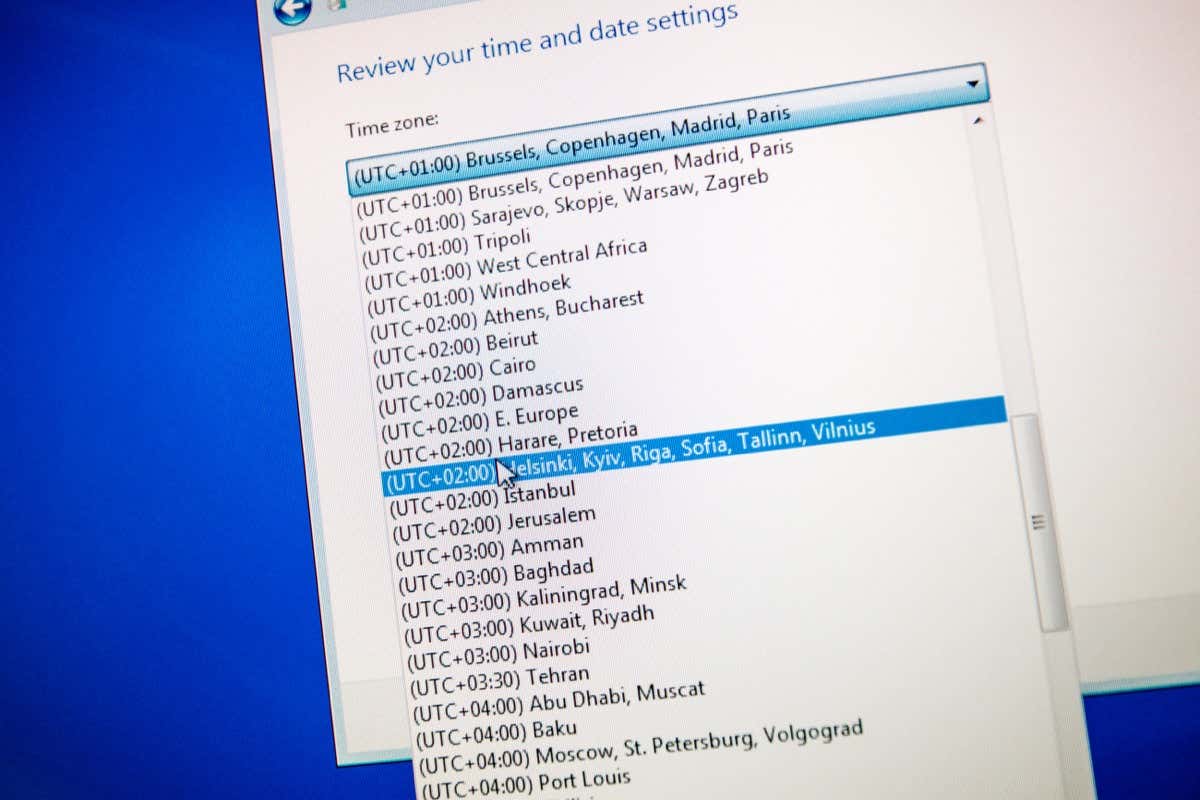
Comment changer le fuseau horaire dans Microsoft Outlook
Changer votre fuseau horaire dans Outlook est simple, mais la façon dont vous le faites dépendra de la plate-forme que vous utilisez.
Changer le fuseau horaire sous Windows
Pour modifier votre fuseau horaire sous Windows :
- Ouvrir Perspectives.
- Sélectionnez le Onglet Fichier en haut à gauche.

- Sélectionner Options.

- Dans la fenêtre contextuelle, accédez à Calendrier. Faites défiler vers le bas jusqu’à ce que vous arriviez aux paramètres de fuseau horaire.
- Sélectionnez le Fuseau horaire menu déroulant et sélectionnez votre préférence dans la liste des fuseaux horaires.

- Sélectionner D’ACCORD.
Changer le fuseau horaire sur le navigateur ou le Webmail
- Aller à Outlook.com dans votre navigateur Internet et connectez-vous avec votre compte de messagerie.
- Sélectionnez l’icône d’engrenage dans le coin supérieur droit et cliquez sur Voir tous Paramètres Outlook au fond.

- Aller vers Général dans le menu de gauche.
- Dans les paramètres Langue et heure, sous Fuseau horaire, sélectionnez Changement.

- Sous Afficher mon calendrier dans fuseau horaire, sélectionnez le menu déroulant. Sélectionnez le fuseau horaire que vous souhaitez utiliser.
- Cliquez sur Sauvegarder.
Changer le fuseau horaire sur Mac
- Sélectionnez le Perspectives languette dans la barre de menus. Sélectionner Préférences.
- Sélectionner Calendrier dans la fenêtre Préférences.
- Faites défiler vers le bas et sélectionnez le menu déroulant sous Fuseaux horaires.

- Sélectionnez le fuseau horaire que vous souhaitez utiliser. Votre préférence sera enregistrée automatiquement.
Changer le fuseau horaire sur l’application mobile
Si vous utilisez l’application mobile Outlook, votre fuseau horaire correspond à celui défini sur votre appareil. Pour modifier le fuseau horaire d’Outlook, vous devez modifier le fuseau horaire de votre appareil. Les utilisateurs d’Android peuvent le trouver dans Direction générale > Date et heure. Les utilisateurs d’iPhone peuvent le faire sous Général > Date et heure.
Comment changer la langue dans Microsoft Outlook
Tout comme les paramètres de fuseau horaire, la modification de vos paramètres de langue Outlook est simple mais diffère selon la plate-forme.
Changer la langue sous Windows
- Ouvrir Microsoft Outlook.
- Sélectionnez le Onglet Fichier en haut à gauche.
- Sélectionner Options.

- Dans la fenêtre contextuelle, accédez à Langue.
- Sous Langue d’affichage Officesélectionnez le Ajouter une langue… bouton.

- Sélectionnez la langue que vous souhaitez utiliser et sélectionnez Installer.

- Sélectionner D’ACCORD.
- Attendez que votre langue soit installée.

- Sous Langue d’affichage Officesélectionnez la langue que vous venez d’installer.

- Sélectionnez le Définir comme préféré bouton à droite.
- Répétez sous Langages de création et de vérification Office.
- Sélectionner D’ACCORD.
Changer la langue du navigateur
- Aller à Outlook.com dans votre navigateur Internet et connectez-vous.
- Sélectionnez l’icône d’engrenage dans le coin supérieur droit et sélectionnez Voir tout Paramètres Outlook au fond.

- Aller vers Général dans le menu de gauche.
- Dans les paramètres Langue et heure, sélectionnez le menu déroulant sous Langue et sélectionnez la langue que vous souhaitez utiliser.

- Sélectionner Sauvegarder.
Changer la langue sur Mac
Outlook pour Mac suit la langue de votre système d’exploitation.
- Sélectionnez le Pomme menu, puis sélectionnez Préférences de système.
- Sélectionner Langue & Région.
- Sous Langues préféréessélectionnez le + et sélectionnez la nouvelle langue dans la liste. Sélectionner Ajouter.

- Votre système vous demandera alors si vous souhaitez faire de cette langue votre langue principale, sélectionnez Utiliser [Language].

- Redémarrez votre Mac pour que les changements de langue prennent effet.
Changer la langue sur l’application mobile
Si vous utilisez l’application mobile Outlook, votre langue correspond à la configuration de votre appareil. Pour changer la langue d’Outlook, vous devez changer la langue de votre appareil. Les utilisateurs d’Android peuvent le trouver dans Direction Générale > Langue. Les utilisateurs d’iPhone peuvent le faire sous Général > Langue et région.
Paramètres d’heure et de langue d’Outlook
La modification de votre fuseau horaire et de votre langue dans Microsoft Outlook dépend de la plate-forme que vous utilisez. Une fois que vous avez correctement configuré Outlook, vous pouvez apporter des modifications supplémentaires au format de l’heure et de la date et modifier l’application pour qu’elle ressemble exactement à ce que vous aimez.






